
アピアランスパネルの使い方をご紹介。

AffinityDesignnerのアピアランスですが、イラレとは違い、基本的には「塗り」と「境界線」しかいじることができません。
アピアランスパネル
「ウィンドウ」-「アピアランス」にチェックを入れると、アピアランスパネルを表示することができます。

境界線の「●mm」のところをクリックすると、境界線パネルを開くことができます。
境界線パネルについての解説はそのうち書く予定。

「標準」etcと書かれたところをクリックすると、ブレンドモードを指定できます。
境界線と塗り、別々にブレンドモードを指定できます。

塗りと線の順序について

バグじゃないかなぁと思っているのですが、現時点でテキストの「塗り」と「境界線」はドラッグで移動することができません。
境界線パネルを開くと真ん中あたりに「順序」という項目があるので、ここで境界線を塗りの前にするか後ろにするか、選んでください。
「オブジェクトとともにスケーリング」にチェックを入れておくと、拡大縮小したときに一緒に線の太さを調整してくれます。
ちなみに、テキストにつけられる境界線は「1つ」のみです。
テキストを装飾したい場合は、アピアランスパネルではなく、「レイヤーエフェクト」を使って装飾してください。
効果をつけたいなら「レイヤーエフェクト」で
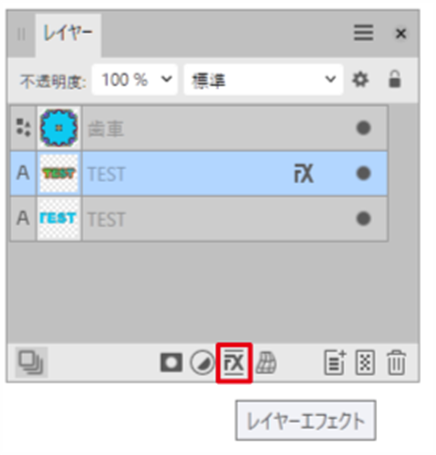

レイヤーエフェクトなら好きなだけ境界線(アウトライン)を増やせます。
レイヤーエフェクトの使い方はこちら
レイヤーエフェクトについて①/AffinityDesigner、AffinityPhoto
また、テキストじゃなくシェイプやパス(カーブ)なら、好きなだけ境界線を増やせるし、ドラッグ&ドロップで順番の入れ替え可能です。

ワープ効果はどこ?
ワープを使いたいときも、アピアランスパネルではなく、レイヤーパネルから「ワープグループ」を使って作成します。


上の「コンテキストツールバー」で、こまかく調整できます。
オススメ機能「消去」

AffinityDesignnerのアピアランス特有の機能として、レイヤーブレンドモードに「消去」というものがあります。
これは、下にあるレイヤーを上にあるレイヤーで消すことができるという機能。
これを組み合わせると、JR線みたいなものが書けたり、下みたいな
なんかわからない線も組み合わせて書くことができます。
「パスの変形」(ジグザグやパンク、コピー変形)とか「形状に変換」とか、その他もろもろは該当する機能はなさそうです。
illustratorのアピアランスを使いまくっていたので、ちょっと物足りなく感じるところ。
テキストの装飾はPhotoshopでの装飾の仕方と似ているので、参考にするといいと思います。